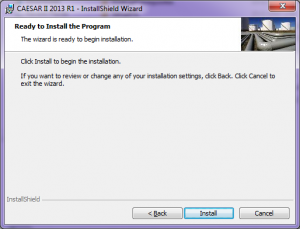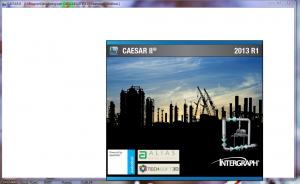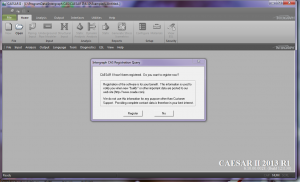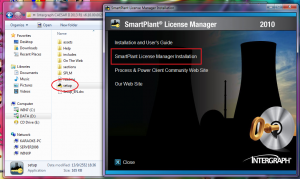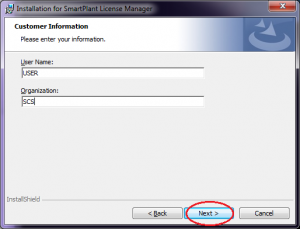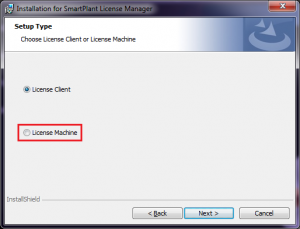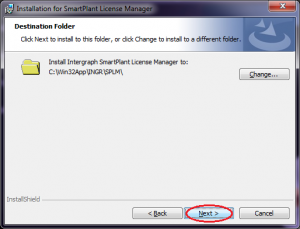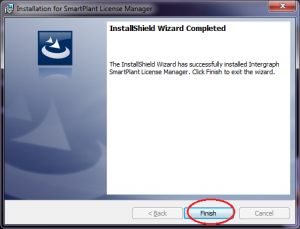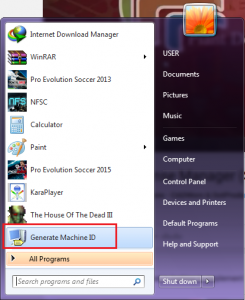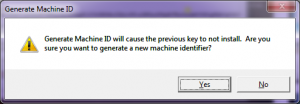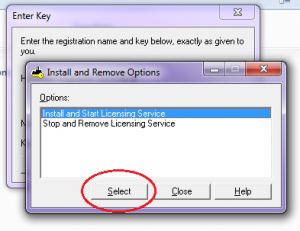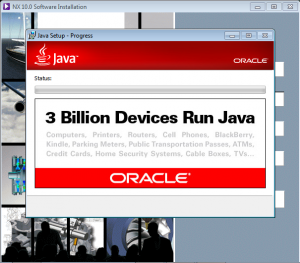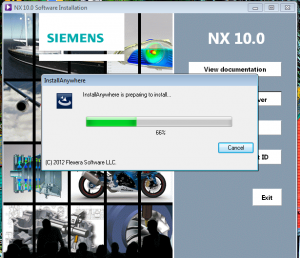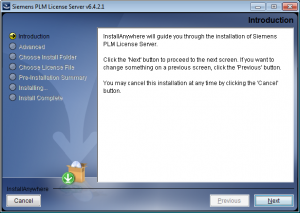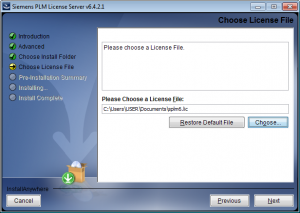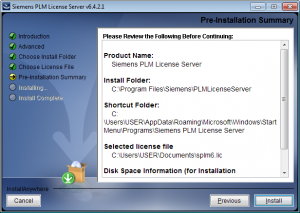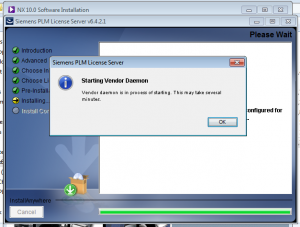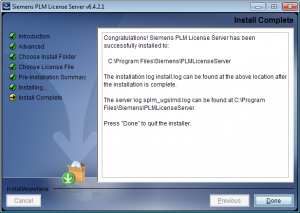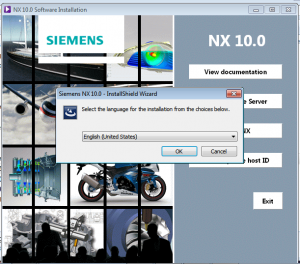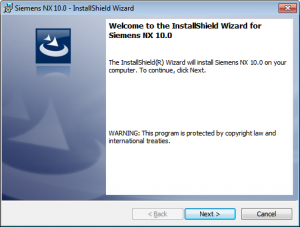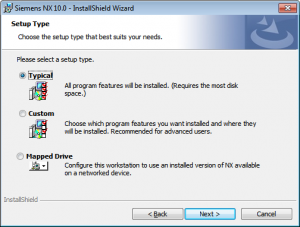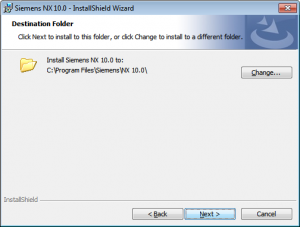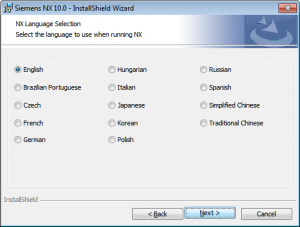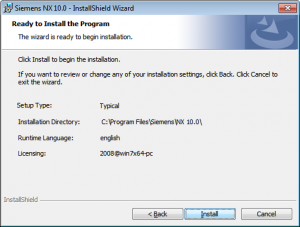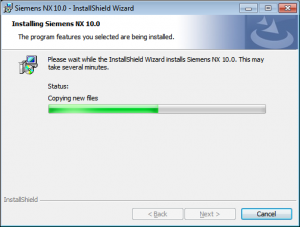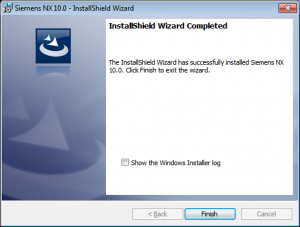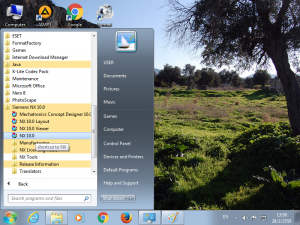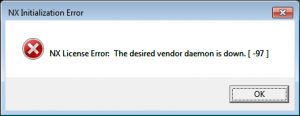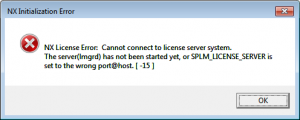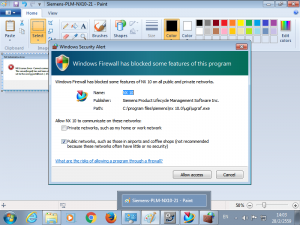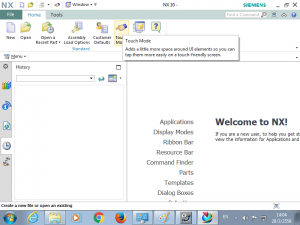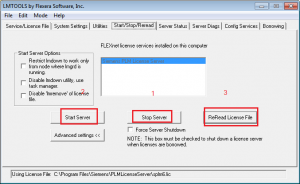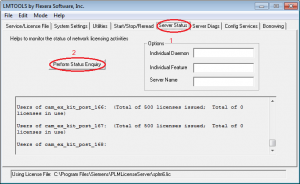สำหรับผู้ใช้งานระดับสูง
Siemens NX 10 CAD|CAM|CAE|CFD : Siemens PLM Software
โปรแกรมนี้คืออะไร ใช้ทำอะไร
อ้างอิงที่มา http://www.dtm-thailand.com/product.php?id=11
โปรแกรม CAD/CAM/CAE Hi-end ระดับโลก จาก SIEMENS ที่รวม Solutions สมบูรณ์แบบของ งานพัฒนาผลิตภัณฑ์ ตั้งแต่งานออกแบบ งานวิเคราะห์ทางวิศวกรรม งานด้านออกแบบ เครื่องมือ (Tooling) จนไปถึง การสร้างทางเดินของเครื่องมือ ที่มีประสิทธิภาพสำหรับเครื่องจักร CNC โดย ตัวโปรแกรม ได้รับการยอมรับ และความนิยมในการใช้งานมายาวนานและต่อเนื่อง ทั่วโลก รวมทั้งในภาคอุตสาหกรรม ของไทย เพื่อช่วยลดเวลาในการพัฒนาสินค้าออกสู่ตลาด เพิ่มคุณภาพของสินค้า ลดค่าใช้จ่าย และ ช่วยในการสร้างสรรค์ นวัตกรรมใหม่ๆ
NX CAD เครื่องมือช่วยในการออกแบบสามมิติ (3D Modeling) และงานเขียนแบบ (Drafting)
ใช้งานง่าย สะดวกและรวดเร็ว
NX CAM เครื่องมือช่วยผลิต เพื่อตัดขึ้นรูปชิ้นงานหรือแม่พิมพ์ สามารถทำงานได้หลากหลายรูปแบบ ตัวอย่างเช่น 2-5 axis Milling, Turning, Multifunction Machine, Mill-Turn และ Wire Cut รวมถึงรองรับการทำงานสำหรับ High speed machining
NX CAE ช่วยวิเคราะห์และแก้ปํญหาทางด้านวิศวกรรม ตัวอย่างเช่น การจำลองการเคลื่อนที่ของกลไกเครื่องจักร (Motion), การถ่ายเทความร้อน (Heat Transfer), ความแข็งแรงของชิ้นงาน (Stress analysis) เป็นต้น
NX TOOLING เครื่องมือพิเศษช่วยในการออกแบบแม่พิมพ์ในการผลิตชิ้นงาน สามารถทำงานได้หลากหลายรูปแบบได้แก่ แม่พิมพ์พลาสติก, แม่พิมพ์ปั๊มขึ้นรูปโลหะ เป็นต้น
การติดตั้งโปรแกรมชุดนี้ จำเป็นต้องใช้โปรแกรม Java ด้วยไม่งั้นจะติดตั้งโปรแกรมไม่ได้ (ใช้เวอร์ชั่น7นะครับ)
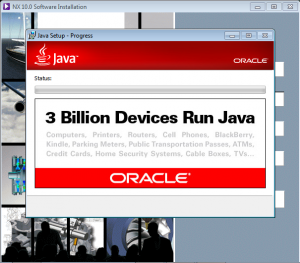
ติดตั้ง PLMLicenseServer เพื่อจัดการ License
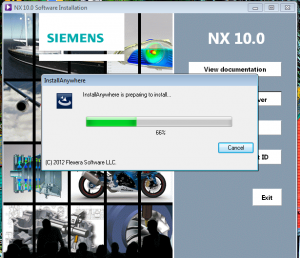
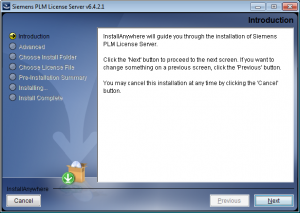
โหลดไฟล์ License (ถ้ามี)
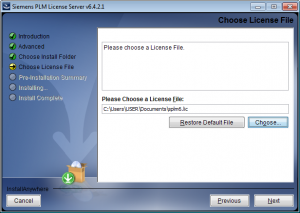
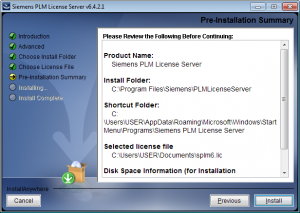

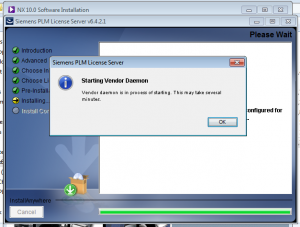
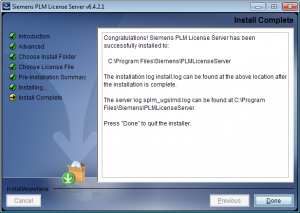
ติดตั้งโปรแกรม NX 10 Product Engineering Software Accelerates Development
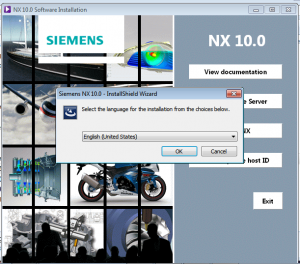
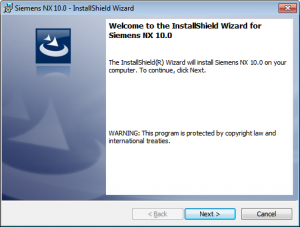
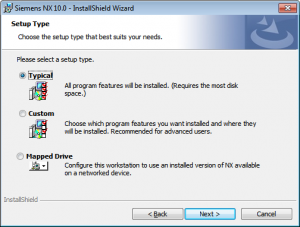
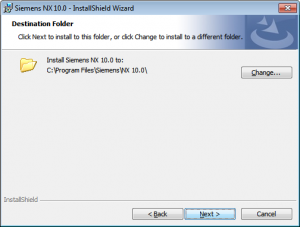
ชื่อ Server ส่วนมากจะแสดงตามชื่อ Computer Name

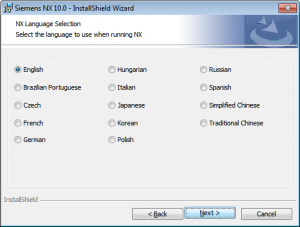
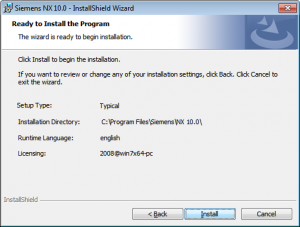
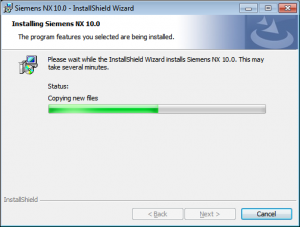
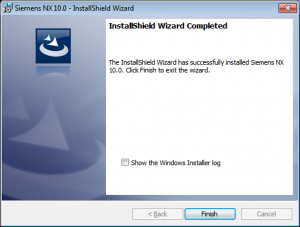
ติดตั้งสำเร็จ
ขั้นตอนอื่นๆ สำหรับปรับแต่ง

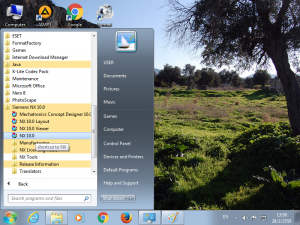
ปัญหาที่มักพบ
NX License Error: Cannot connect to license server system. The server(Imgrd) has not been started yet, or UGS_LICENSE_SERVER is set to the wrong port@ host. [-15}
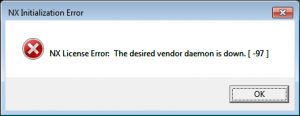
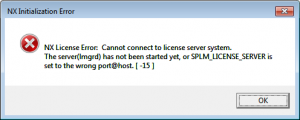
เปิดโปรแกรมได้ อาจจะพบการแจ้งเตือน Windows Firewall ให้เลือกตามตัวอย่าง
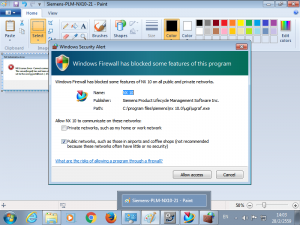
หน้าตาของโปรแกรม
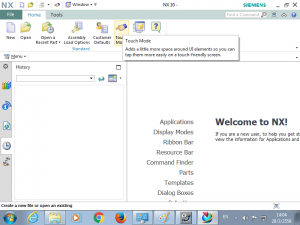

การแก้ไขปัญหา ไม่พบไฟล์ License
– ลอง Stop/Start Service
– ลองโหลดไฟล์ License ใหม่
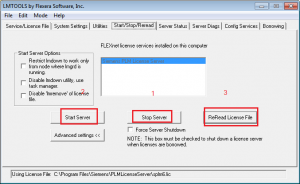
แก้ไขปัญหาติดต่อ Server ไม่ได้
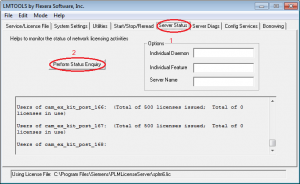
ขอขอบคุณ
สาคอมพิวเตอร์ ระยอง